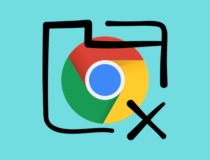В одной из статей мы подробно рассмотрели процедуру очистки кэша в браузере Chrome, затронув вопрос удаления файлов cookies и последствий их очистки. Сегодня мы предлагаем коснуться темы cookies несколько глубже, а именно: ответить на вопрос, что же представляют собой эти самые файлы cookies, для чего они нужны и как удалить их в десктопной и мобильной версиях браузера Google Chrome.
Что такое cookies
Начать следует с того, что используемое расхожее определение «файлы cookies» не совсем точное, cookies — это небольшие фрагменты текстовой информации, сохраняемые браузером в специальный файл базы данных, расположенный в профиле пользователя. Технически каждый такой фрагмент, читай, кука, представляет собой строку, содержащую набор параметров со значениями, разделенными точкой с запятой. Это могут быть самые разные данные, в частности, дата экспирации cookies, версия операционной системы и браузера, домен и путь сервера, IP-адрес, логин и хэш пароля, идентификатор пользователя и прочая служебная информация. Эти хранящиеся в cookies данные позволяют сайтам идентифицировать пользователя, например, без кук было бы невозможно сохранение пользовательских сессий в браузере.
Существует несколько типов cookies, из которых самыми известными являются сессионные, постоянные и треккинговые. Сессионные cookies используется в различных онлайновых системах с повышенной безопасностью, при закрытии браузера куки этого типа автоматически удаляются, закрывая сессию пользователя, тогда как постоянные cookies имеют длительный срок хранения. Треккинговые cookies используются для отслеживания активности пользователей.
Где Chrome хранит cookies
Физически база cookies представляет собой одноименный файл Cookies (без расширения), расположенный (в ОС Windows) в папке %userprofile%\AppData\Local\Google\Chrome\User Data\Default. Для просмотра содержимого этой базы можно использовать специальные инструменты — браузерное расширение EditThisCookie, утилиты CookiesSpy и ChromeCookiesView.
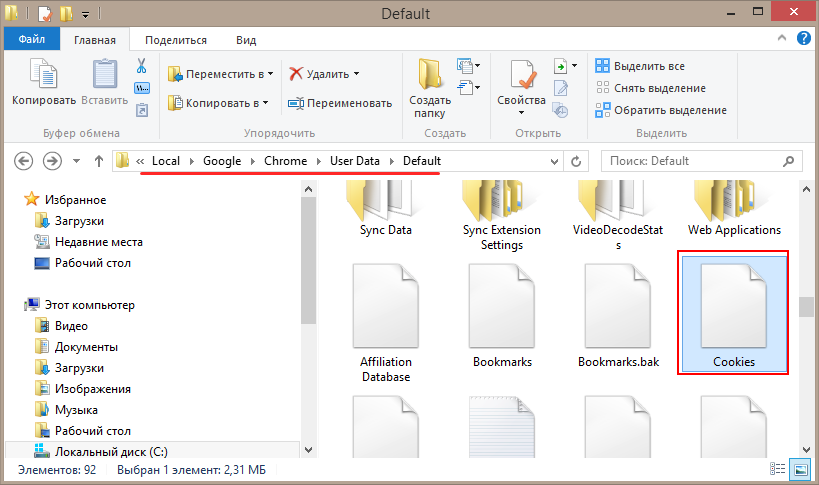
Удаление cookies в Chrome на компьютере средствами браузера
Очистка cookies не представляет особой трудности, удалить куки можно как средствами самого браузера, так и с помощью сторонних программ-чистильщиков.
- Откройте в Chrome главное меню и выберите пункт Настройки;
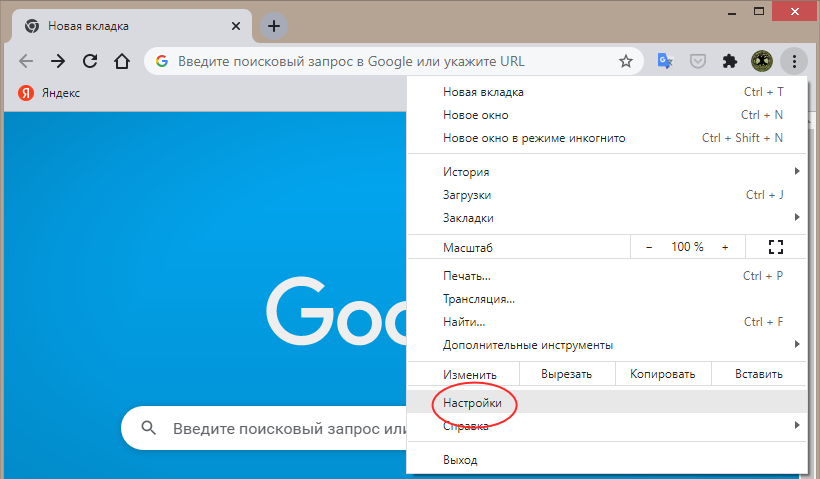
- Перейдите по цепочке опций Конфиденциальность и безопасность → Файлы cookies и другие данные сайтов → Все файлы cookies и данные сайтов. Также попасть в нужный раздел вы можете, просто перейдя в браузере по внутреннему адресу
chrome://settings/siteData;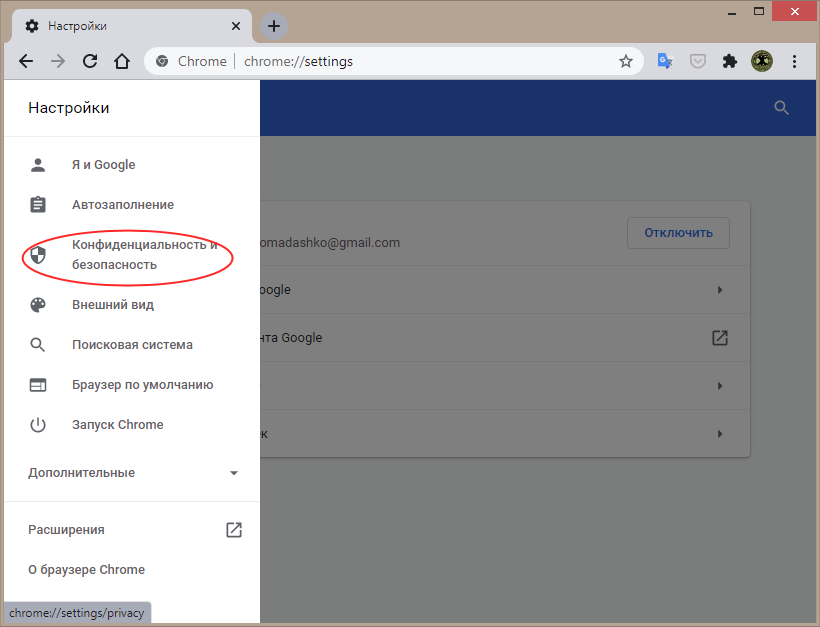
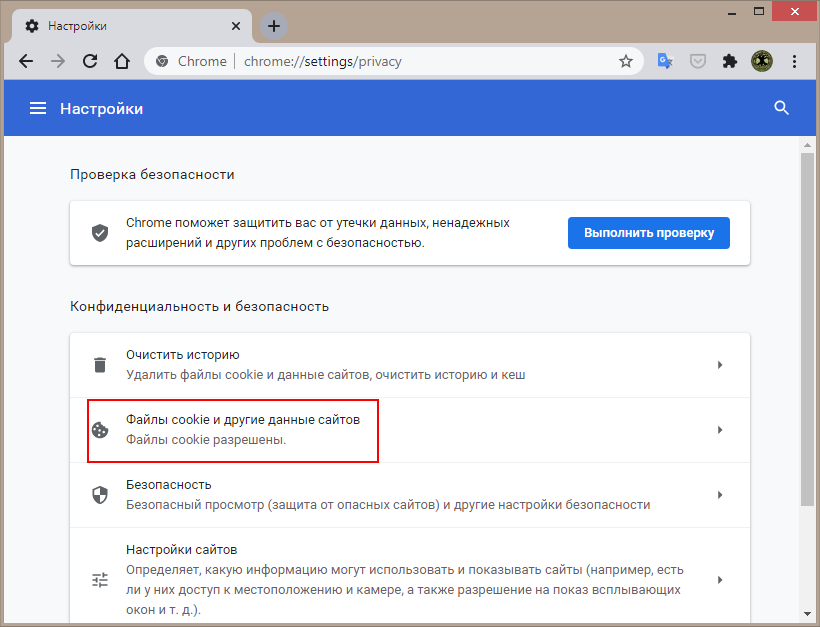
- Нажмите кнопку «Удалить все», чтобы целиком очистить базу cookies. Если вы хотите удалить куки конкретного сайта, найдите его в списке и нажмите расположенную напротив найденного домена кнопку в виде мусорной корзины.
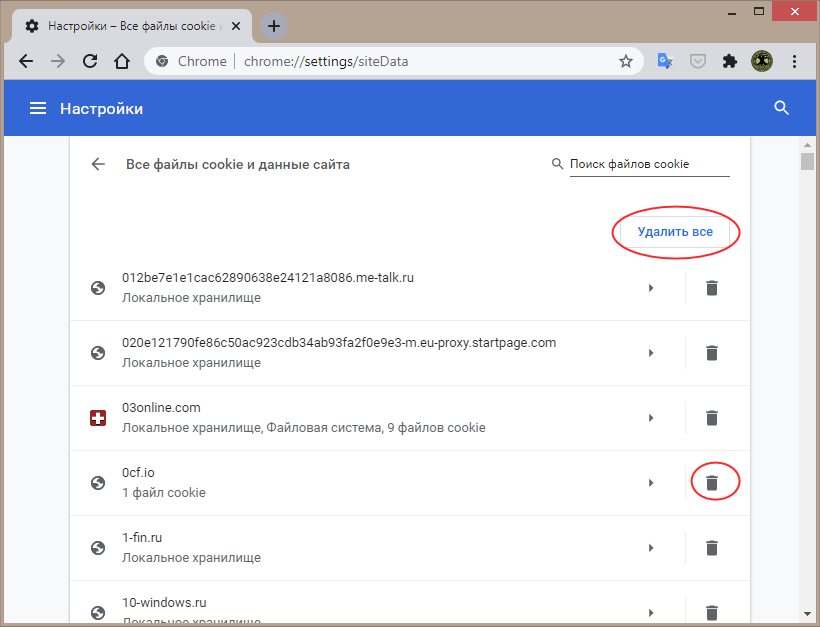
Удаление cookies в CCleaner
Если вы хотите очистить cookies в Chrome и других браузерах, удобнее использовать популярный чистильщик CCleaner.
- Завершите работу Chrome и других очищаемых веб-обозревателей;
- Откройте CCleaner, переключитесь в разделе «Стандартная очистка» на вкладку «Приложения»;
- Выберите данные, в демонстрируемом примере Cookies-файлы, которые нужно удалить;
- Нажмите «Анализ», а затем «Очистка» и подтвердите действие.
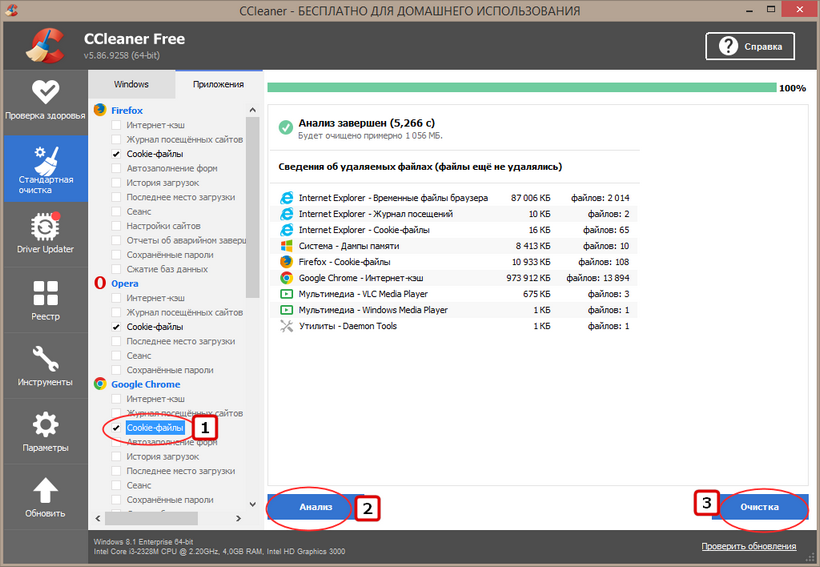
Очистка cookies в ChromeCookiesView
- Скачайте с сайта разработчика архив с утилитой ChromeCookiesView;
- Завершите работу Google Chrome;
- Распакуйте архив и запустите исполняемый файл утилиты, нажатием Ctrl + A выделите все записи и нажмите на панели инструментов кнопку удаления;
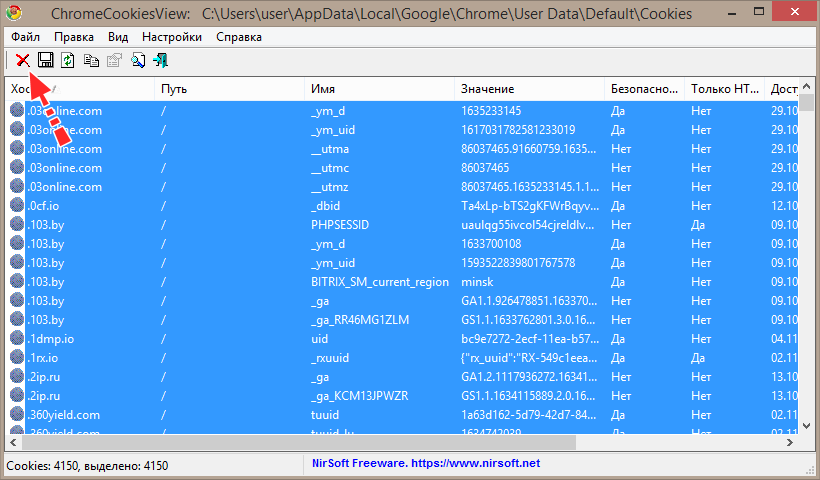
- Если нужно удалить cookies конкретного сайта, выделите соответствующую домену запись, кликните по ней правой кнопкой мыши и выберите опцию «Удалить выбранные элементы».
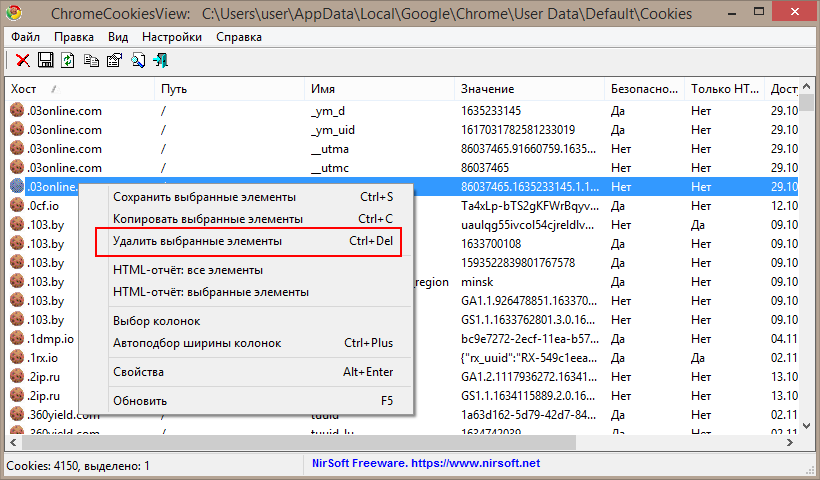
- Подтвердите действие нажатием «Да» в диалоговом окошке.
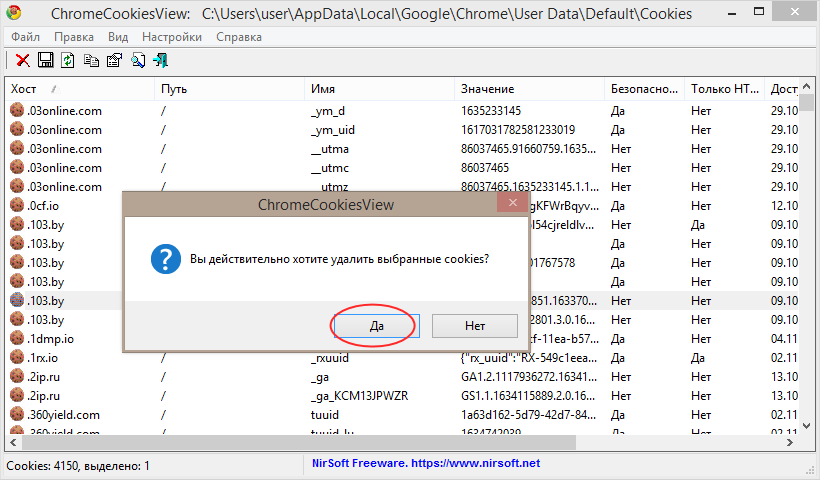
Очистка cookies в мобильной версии Chrome
- Вызовите тапом по кнопке в виде трех точек главное меню мобильного браузера и выберите в нём опцию «Настройки»;
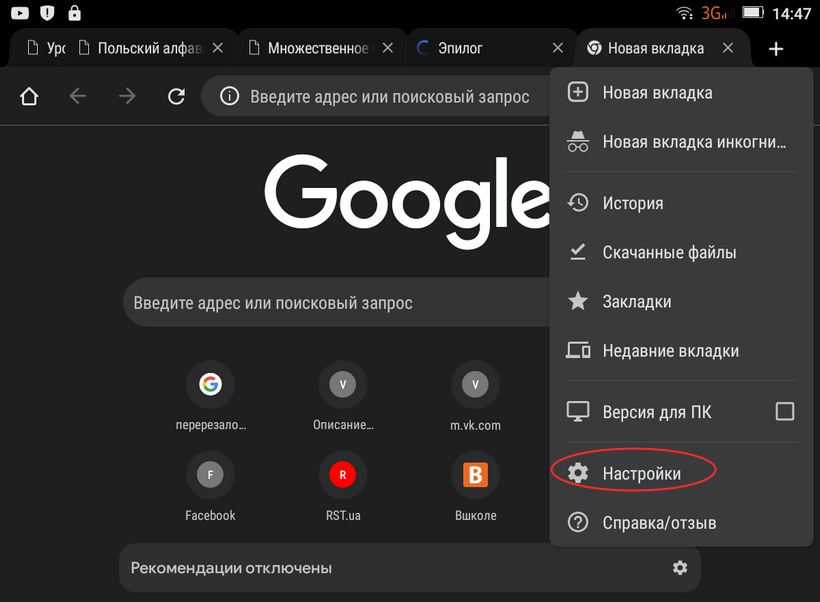
- Перейдите в настройках по цепочке опций Конфиденциальность и безопасность → Очистить историю;
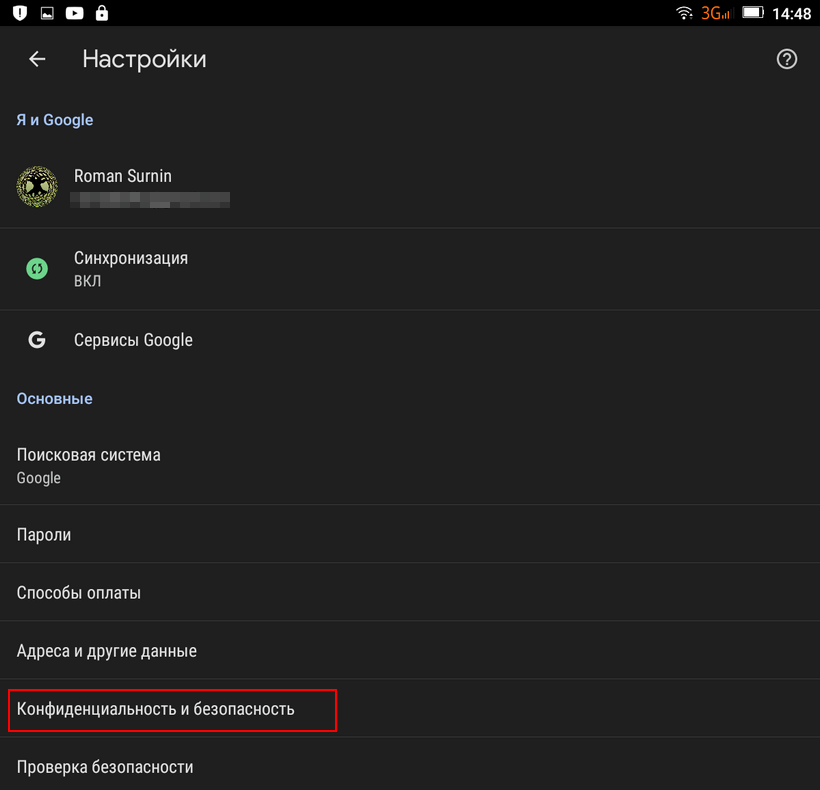
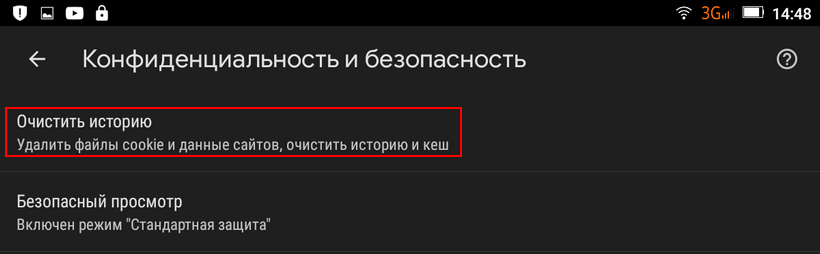
- Отметьте пункт «Файлы cookies и данные сайтов» и нажмите кнопку «Удалить данные».
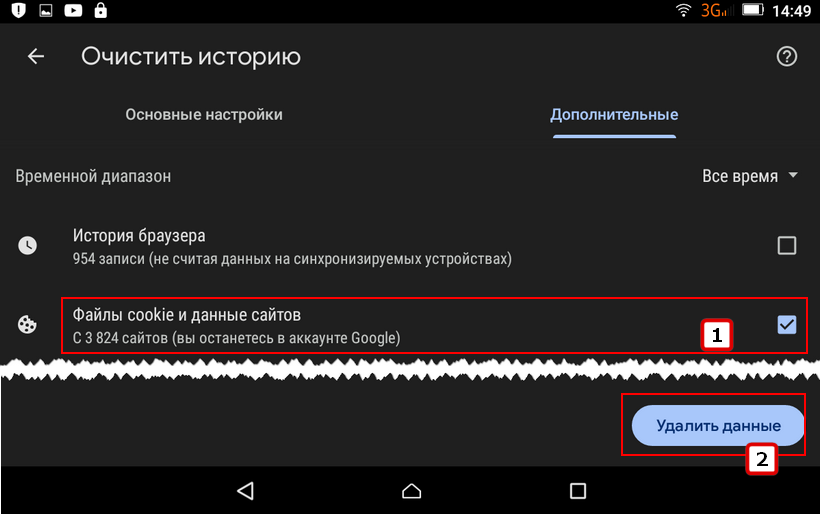
Итог
Регулярная очистка cookies в Chrome является одним из способов повышения общего уровня конфиденциальности пользователя и может рассматриваться как альтернатива работе в режиме «Инкогнито», в котором куки вообще не сохраняются. Также очистка cookies может понадобиться, если сайт или его отдельные страницы отображаются в браузере некорректно. Однако, удаляя файлы cookies, необходимо помнить, что данное действие приведет к завершению пользовательской сессии на сайтах, в учетную запись которых вы уже успели войти.